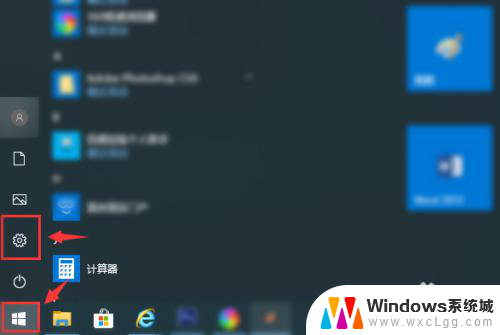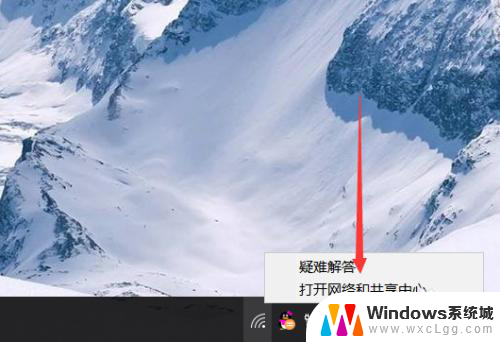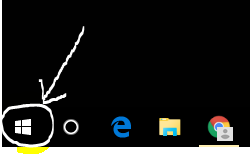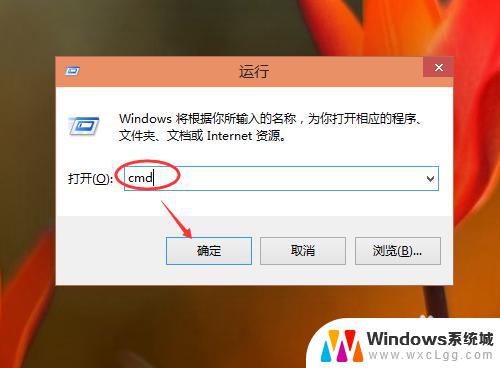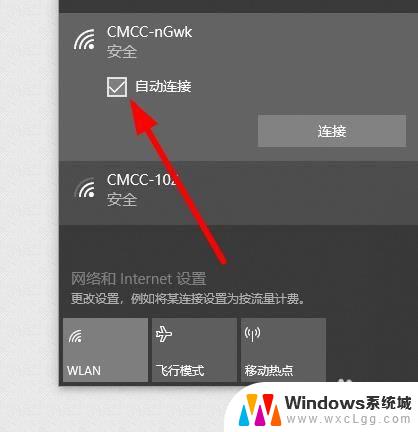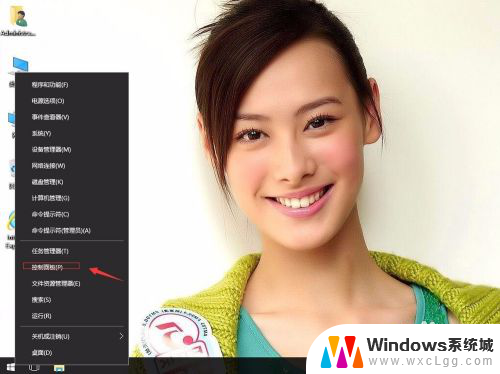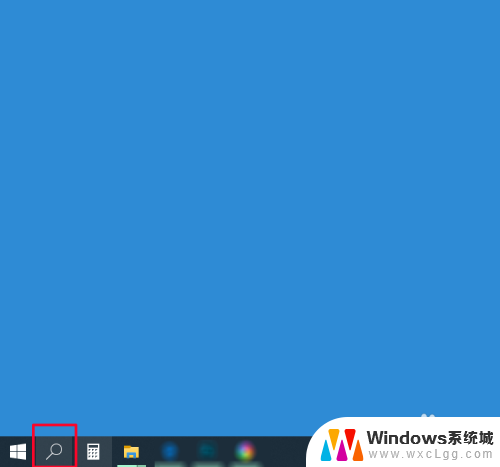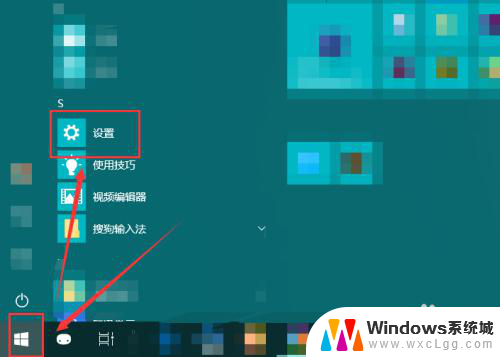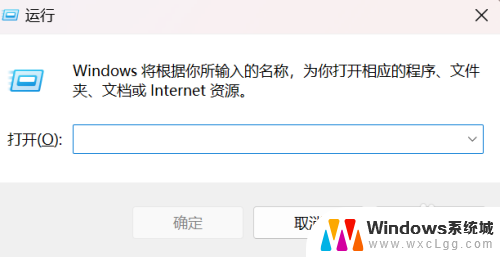win10如何自动ipv6 Win10系统本地连接IPv6协议版本6的设置方法
Win10系统的网络设置中,IPv6协议版本6的设置是非常重要的一部分,IPv6协议可以为用户提供更加稳定和快速的网络连接,同时也能够解决IPv4地址短缺的问题。在Win10系统中,用户可以通过简单的操作来自动设置IPv6协议,从而实现更加顺畅的网络体验。接下来我们将介绍如何在Win10系统中自动设置IPv6协议版本6,让您轻松享受高效的网络连接。

1、点击【右下角】的网络连接,再点击【网络和 Internet 设置】;
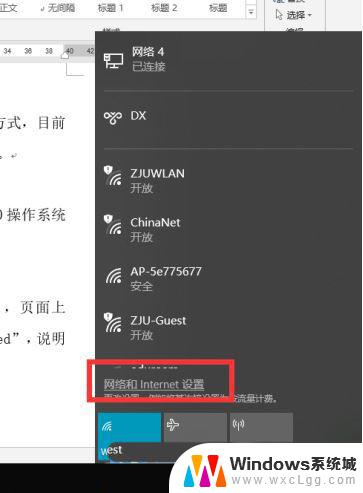
2、网络和 Internet 主页设置窗口,左侧选择的是【以太网】。右侧点击相关设置下的【更改适配器选项】;
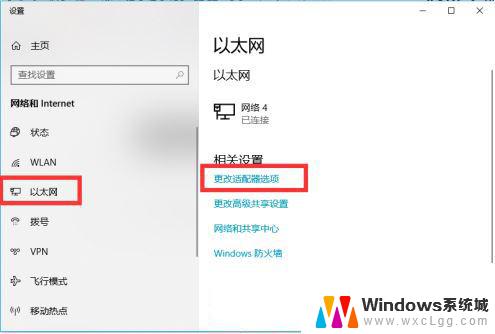
3、【右键】点击本地连接,在打开的菜单项中,选择【属性】;
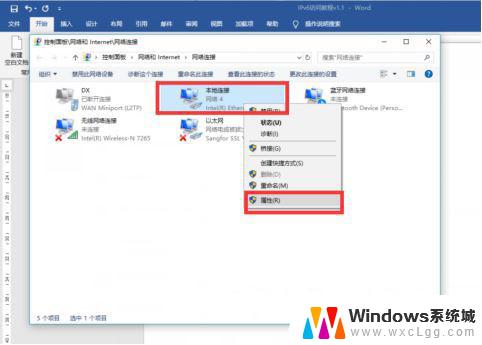
4、勾选【Internet 协议版本6(TCP/IPv6)】,如果没有该选项。则表示该设备不支持IPv6协议;
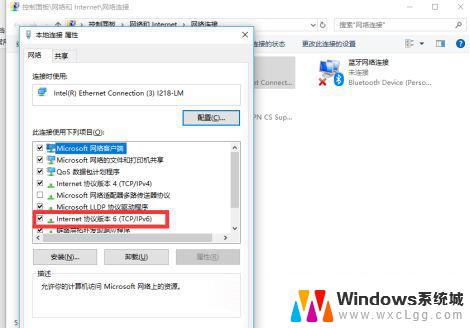
5、双击【Internet协议版本6(TCP/IPv6)】,进入配置界面。选择【自动获取 IPv6 地址和自动获得 DNS 服务器地址】;
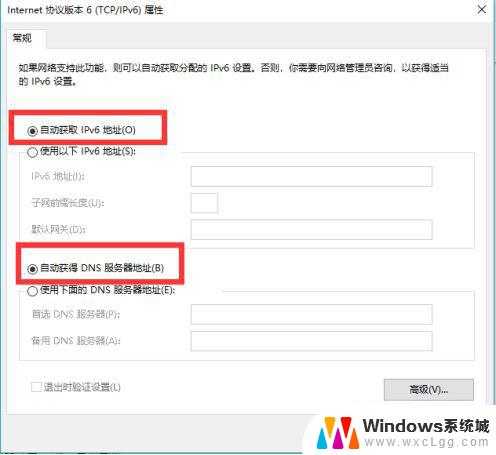
6、点击【确定】完成配置;
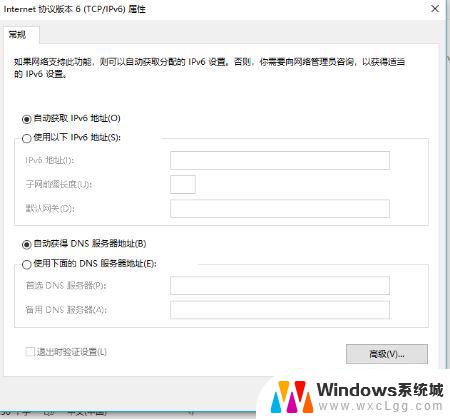
win10系统提醒ipv4和ipv6都没访问权限怎么办?
以上就是win10如何自动ipv6的全部内容,有需要的用户就可以根据小编的步骤进行操作了,希望能够对大家有所帮助。